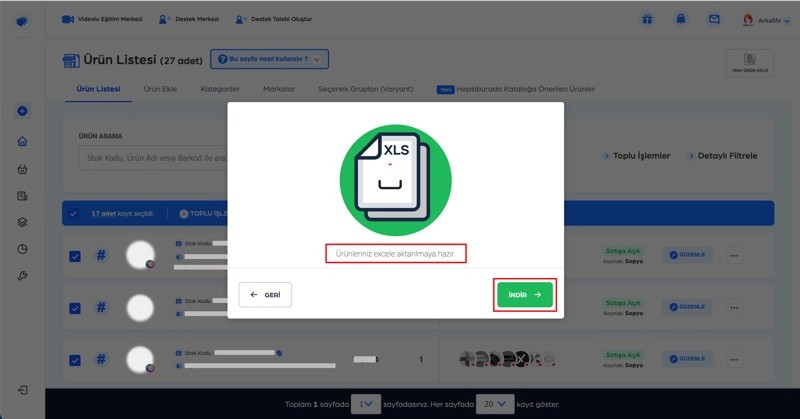Ürün Listesi sayfasında listelenen ürünlerinizi isterseniz yanlarında bulunan kutucuklara tıklayarak tek tek seçebilir, isterseniz de listenin üst başlık kısmında yer alan kutucuğa tıklayarak bulunduğunuz sayfadaki tüm ürünleri seçebilirsiniz.
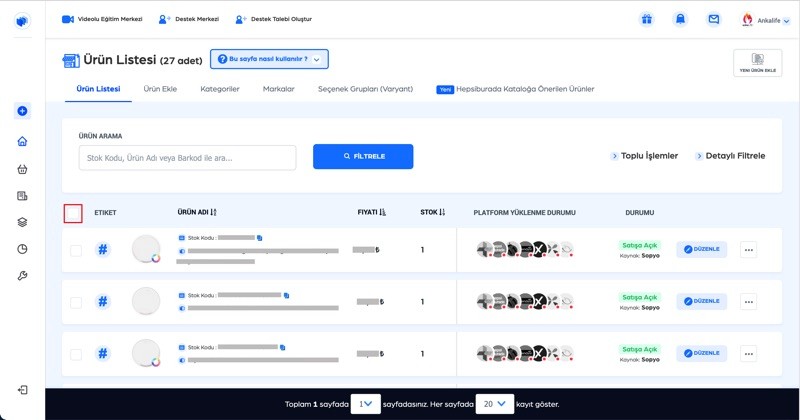
Ürün listenizde bulunan tüm ürünleri seçmek isterseniz listenin üst başlık kısmında yer alan ...kaydın tümünü seç yazısına tıklayabilirsiniz.
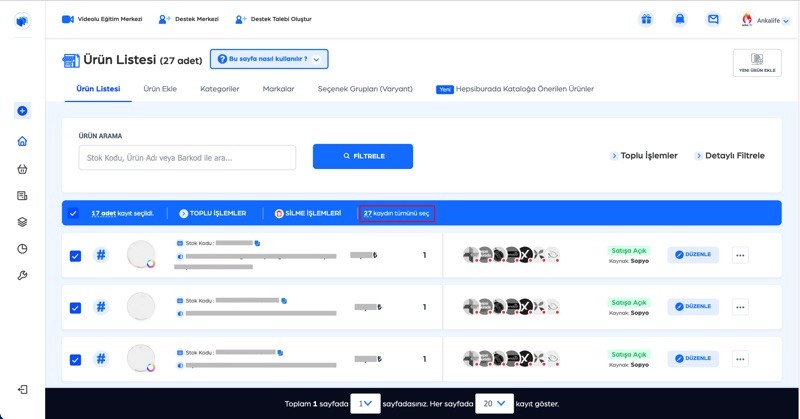
Seçim işlemini tamamladıktan sonra başlık kısmında yer alan TOPLU İŞLEMLER yazısına tıklıyoruz.
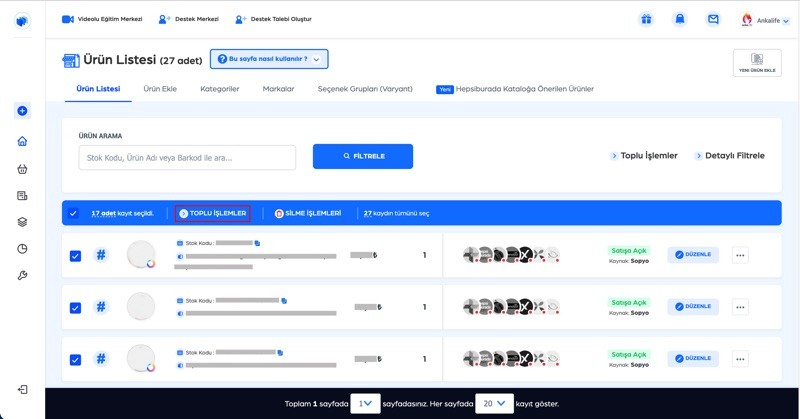
Açılan sayfada toplu olarak yapılabilecek işlemler yer alıyor. Buradan Tüm Ürünleri Excel’e Aktar kısmını seçiyoruz.
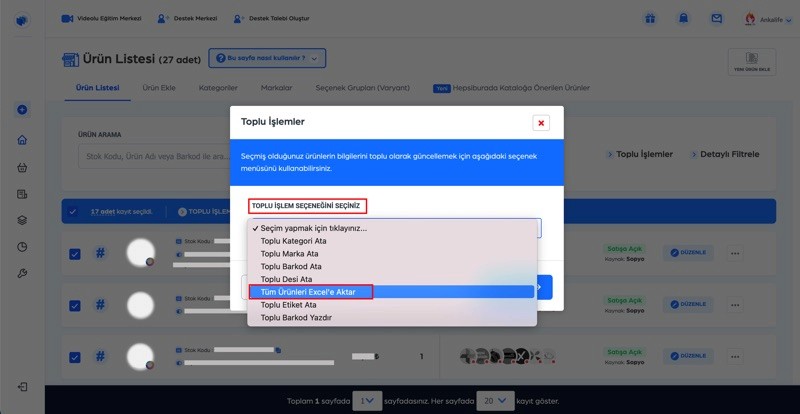
Tüm Ürünleri Excel’e Aktar işlemi seçildikten sonra ürünlerinizin excel’e aktarılma işlemi başlar. Aktarma işlemi tamamlandıktan sonra sağ alt kısımda bulunan İndir butonuna tıklıyoruz ve hazırlanan exceli indiriyoruz.
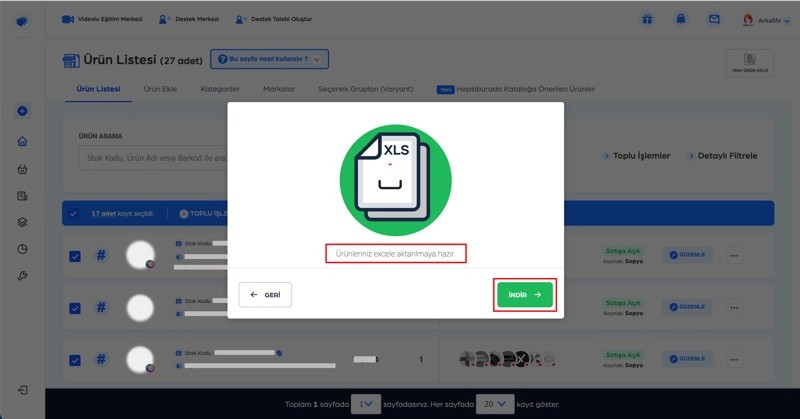
Ürün Listesi sayfasında listelenen ürünlerinizi isterseniz yanlarında bulunan kutucuklara tıklayarak tek tek seçebilir, isterseniz de listenin üst başlık kısmında yer alan kutucuğa tıklayarak bulunduğunuz sayfadaki tüm ürünleri seçebilirsiniz.
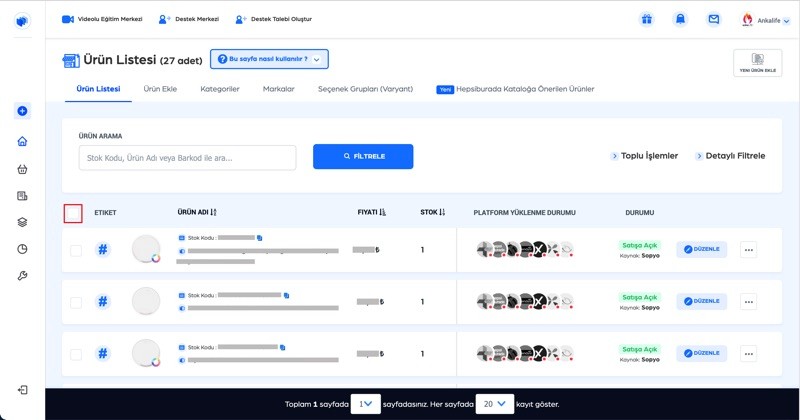
Ürün listenizde bulunan tüm ürünleri seçmek isterseniz listenin üst başlık kısmında yer alan ...kaydın tümünü seç yazısına tıklayabilirsiniz.
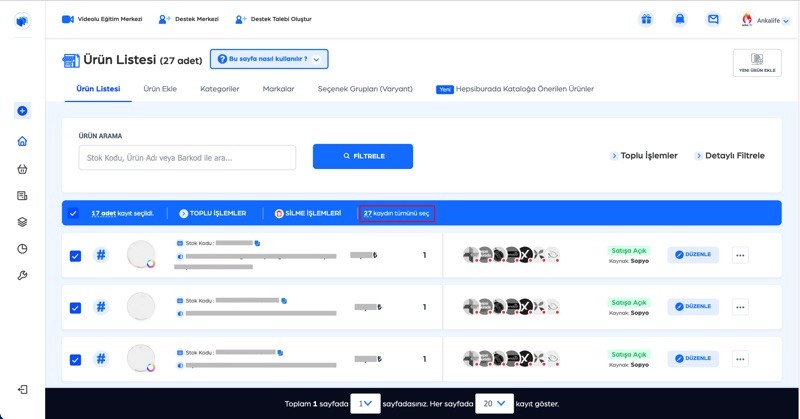
Seçim işlemini tamamladıktan sonra başlık kısmında yer alan TOPLU İŞLEMLER yazısına tıklıyoruz.
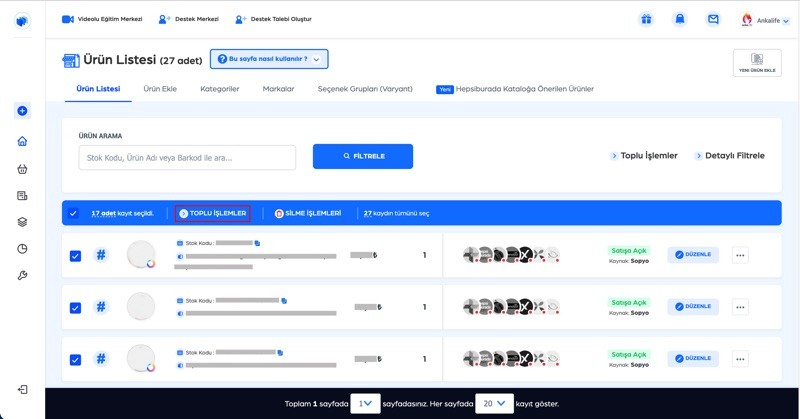
Açılan sayfada toplu olarak yapılabilecek işlemler yer alıyor. Buradan Tüm Ürünleri Excel’e Aktar kısmını seçiyoruz.
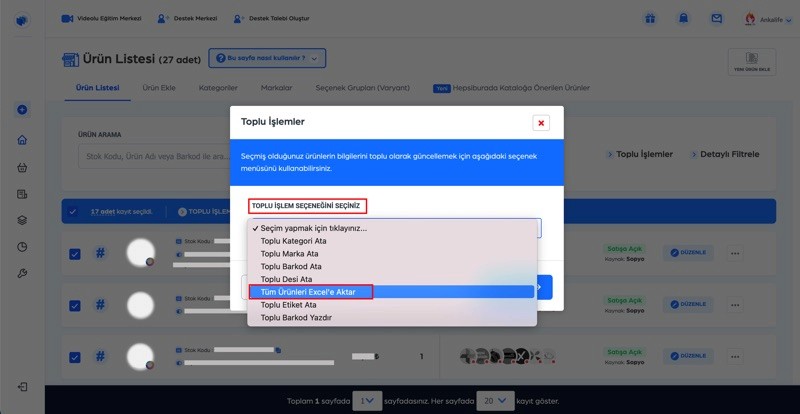
Tüm Ürünleri Excel’e Aktar işlemi seçildikten sonra ürünlerinizin excel’e aktarılma işlemi başlar. Aktarma işlemi tamamlandıktan sonra sağ alt kısımda bulunan İndir butonuna tıklıyoruz ve hazırlanan exceli indiriyoruz.